windows10系统手动备份驱动程序的方法
当我们安装完windows10系统的时候,都需要自己安装一些驱动程序,但是为了避免电脑出现问题重装要再次安装驱动程序的麻烦,我们可以手动备份驱动程序,要如何操作呢,本教程就给大家分享一下windows10系统手动备份驱动程序的方法吧。
第一步、在D盘创建名称为MyDrivers的文件夹;
温馨提示:上述在D盘创建MyDrivers文件夹的说法,可替换为你想备份驱动的位置,均需提前创建。
第二步、单击打开开始菜单,找到并展开Windows系统,对着命令提示符单击鼠标右键,鼠标指针指向“更多”点击选择“以管理员身份运行”;
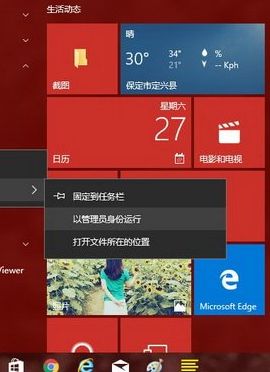
第三步、在管理员命令提示符窗口中,输入如下命令后按回车
dism /online /export-driver /destination:D:\MyDrivers
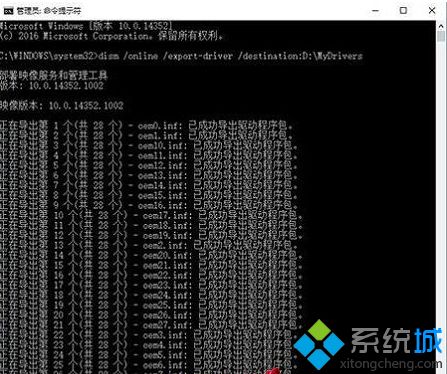
第四步、提示操作成功完成后,退出命令提示符,打开D:\MyDrivers,就可以看到驱动程序备份文件了
温馨提示:若要对未安装合适驱动的系统进行恢复,执行以下命令即可:
Dism /online /Add-Driver /Driver:D:\MyDrivers /Recurse
温馨提示:“D:\MyDrivers”需要替换为你备份驱动的位置
上面为大家带来的就是关于windows10系统手动备份驱动程序的方法,如果你也想备份驱动程序的话就可以按照上面的方法来操作即可。
相关教程:Win10选择需要安装的驱动程序我告诉你msdn版权声明:以上内容作者已申请原创保护,未经允许不得转载,侵权必究!授权事宜、对本内容有异议或投诉,敬请联系网站管理员,我们将尽快回复您,谢谢合作!










